批处理基础知识
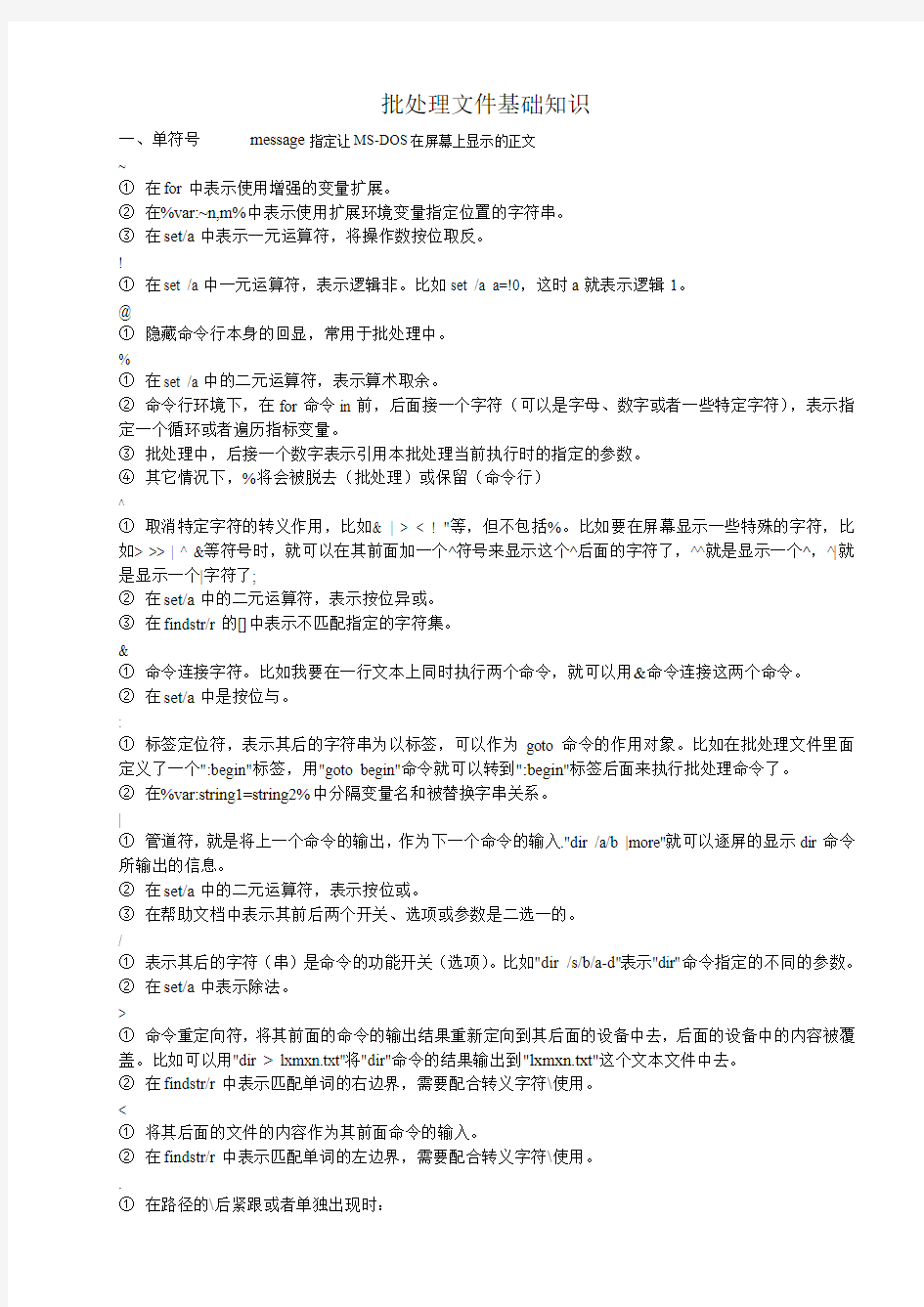

批处理文件基础知识
一、单符号message指定让MS-DOS在屏幕上显示的正文
~
①在for中表示使用增强的变量扩展。
②在%var:~n,m%中表示使用扩展环境变量指定位置的字符串。
③在set/a中表示一元运算符,将操作数按位取反。
!
①在set /a中一元运算符,表示逻辑非。比如set /a a=!0,这时a就表示逻辑1。
@
①隐藏命令行本身的回显,常用于批处理中。
%
①在set /a中的二元运算符,表示算术取余。
②命令行环境下,在for命令in前,后面接一个字符(可以是字母、数字或者一些特定字符),表示指定一个循环或者遍历指标变量。
③批处理中,后接一个数字表示引用本批处理当前执行时的指定的参数。
④其它情况下,%将会被脱去(批处理)或保留(命令行)
^
①取消特定字符的转义作用,比如& | > < ! "等,但不包括%。比如要在屏幕显示一些特殊的字符,比如> >> | ^ &等符号时,就可以在其前面加一个^符号来显示这个^后面的字符了,^^就是显示一个^,^|就是显示一个|字符了;
②在set/a中的二元运算符,表示按位异或。
③在findstr/r的[]中表示不匹配指定的字符集。
&
①命令连接字符。比如我要在一行文本上同时执行两个命令,就可以用&命令连接这两个命令。
②在set/a中是按位与。
:
①标签定位符,表示其后的字符串为以标签,可以作为goto命令的作用对象。比如在批处理文件里面定义了一个":begin"标签,用"goto begin"命令就可以转到":begin"标签后面来执行批处理命令了。
②在%var:string1=string2%中分隔变量名和被替换字串关系。
|
①管道符,就是将上一个命令的输出,作为下一个命令的输入."dir /a/b |more"就可以逐屏的显示dir命令所输出的信息。
②在set/a中的二元运算符,表示按位或。
③在帮助文档中表示其前后两个开关、选项或参数是二选一的。
/
①表示其后的字符(串)是命令的功能开关(选项)。比如"dir /s/b/a-d"表示"dir"命令指定的不同的参数。
②在set/a中表示除法。
>
①命令重定向符,将其前面的命令的输出结果重新定向到其后面的设备中去,后面的设备中的内容被覆盖。比如可以用"dir > lxmxn.txt"将"dir"命令的结果输出到"lxmxn.txt"这个文本文件中去。
②在findstr/r中表示匹配单词的右边界,需要配合转义字符\使用。
<
①将其后面的文件的内容作为其前面命令的输入。
②在findstr/r中表示匹配单词的左边界,需要配合转义字符\使用。
.
①在路径的\后紧跟或者单独出现时:
一个.表示当前目录。
两个.表示上一级目录。
②在路径中的文件名中出现时:
最后的一个.表示主文件名与扩展文件名的分隔。
二、多符号(符号不能分隔)
&&
①连接两个命令,当&&前的命令成功时,才执行&&后的命令。
||
①连接两个命令,当||前的命令失败时,才执行||后的命令。
%%
①两个连续的%表示在预处理中脱为一个%。
②批处理中,在for语句的in子句之前,连续两个%紧跟一个字符(可以是字母、数字和一些特定字符),表示指定一个循
环或者遍历指标变量。
③批处理中,在for语句中,使用与in之前指定的指标变量相同的串,表示引用这个指标变量。
>>
①命令重定向符,将其前面的命令的输出结果追加到其后面的设备中去。
②在set /a中的二元运算符,表示逻辑右移。
<<
①在set /a中的二元运算符,表示逻辑左移。
三、双符号对(两个符号之间须指定字符串)
! !
①当启用变量延迟时,使用!!将变量名扩起来表示对变量值的引用。
' '
①在for/f中表示将它们包含的内容当作命令行执行并分析其输出。
②在for/f "usebackq"中表示将它们包含的字符串当作字符串分析。
( )
①命令包含或者是具有优先权的界定符,比如for命令要用到这个(),我们还可以在if,echo等命令中见到它的身影。
②在set /a中表示表达式分组。
" "
①界定符,在表示带有空格的路径时常要用""来将路径括起来,在一些命令里面也需要" "符号。
②在for/f中将表示它们包含的内容当作字符串分析。
③在for/f "usebackq"表示它们包含的内容当作文件路径并分析其文件的内容。
④在其它情况下表示其中的内容是一个完整的字符串,其中的>、>>、<、&、|、空格等不再转义。
% %
①使用两个单独的%包含一个字符串表示引用以此串为名的环境变量。比如一个%time%可以扩展到当前的系统时间。
[ ]
①在帮助文档表示其中的开关、选项或参数是可选的。
②在findstr /r中表示按其中指定的字符集匹配。
nul是dos下的一个虚拟设备,即空文件。
例1:dir > con,是将dir的显示结果输出到con设备(显示器),和dir 直接回车的效果相同
例2:dir > nul 将dir命令执行的结果输出到nul空设备,即不显示结果(于显示器上)
例3:dir > a.txt 将Dir命令执行的结果输出到当前目录下的a.txt文件中
dir c:\*.* >a.txt将c盘文件列表写入a.txt
TASKKILL /F /IM notepad.exe tasklist>h:\12.txt
1.Echo 命令
打开回显或关闭请求回显功能,或显示消息。如果没有任何参数,echo 命令将显示当前回显设置。
语法
echo [{ on|off }] [message]
Sample:@echo off / echo hello world
2.Goto 命令
指定跳转到标签,找到标签后,程序将处理从下一行开始的命令。
语法:goto label (label是参数,指定所要转向的批处理程序中的行。)
Sample:
if { %1 }=={ } goto noparms
if { %2 }=={ } goto noparms(如果这里的if、%1、%2你不明白的话,先跳过去,后面会有详细的解释。)@Rem check parameters if null show usage
:noparms
echo Usage: monitor.bat ServerIP PortNumber
goto end
3.Call 命令
从一个批处理程序调用另一个批处理程序,并且不终止父批处理程序。
语法
call [[Drive:][Path] FileName [BatchParameters]] [:label [arguments]]
参数
[Drive: }[Path] FileName
指定要调用的批处理程序的位置和名称。filename 参数必须具有.bat 或.cmd 扩展名。
4.If 命令
if 表示将判断是否符合规定的条件,从而决定执行不同的命令。有三种格式:
(1、if "参数" == "字符串" 待执行的命令
参数如果等于指定的字符串,则条件成立,运行命令,否则运行下一句。(注意是两个等号)
如if "%1"=="a" format a:
if { %1 }=={ } goto noparms
if { %2 }=={ } goto noparms
(2、if exist 文件名待执行的命令
如果有指定的文件,则条件成立,运行命令,否则运行下一句。
如if exist config.sys edit config.sys
(3、if errorlevel / if not errorlevel 数字待执行的命令
如果返回码等于指定的数字,则条件成立,运行命令,否则运行下一句。
如if errorlevel 2 goto x2
DOS程序运行时都会返回一个数字给dos,称为错误码errorlevel或称返回码,常见的返回码为0、1。5.for 命令
for 命令是一个比较复杂的命令,主要用于参数在指定的范围内循环执行命令。
在批处理文件中使用FOR 命令时,指定变量请使用%%variable
for { %variable|%%variable } in (set) do command [ CommandLineOptions]
%variable 指定一个单一字母可替换的参数。
(set) 指定一个或一组文件。可以使用通配符。
command 指定对每个文件执行的命令。
command-parameters 为特定命令指定参数或命令行开关。
在批处理文件中使用FOR 命令时,指定变量请使用%%variable
而不要用%variable。变量名称是区分大小写的,所以%i 不同于%I
FOR /R [[drive:]path] %variable IN (set) DO command [command-
检查以[drive:]path 为根的目录树,指向每个目录中的
FOR 语句。如果在/R 后没有指定目录,则使用当前
目录。如果集仅为一个单点(.)字符,则枚举该目录树。
FOR /L %variable IN (start,step,end) DO command [command-para
该集表示以增量形式从开始到结束的一个数字序列。
SET [variable=[string]]
例子:
@echo off
set var=我是值
echo %var%
pause
请看set var=我是值,这就是BA T直接在批处理中设置变量的方法!
set 是命令var是变量名=号右边的"我是值"是变量的值
在批处理中我们要引用这个变就把var变量名用两个%(百分号)扩起来,如%var%
这种SET语法只能直接在BA T代码的提前赋予变量的值,有时候我们需要提供一个交互界面,让用户自己输入变量的值。SET的这种语法,只需要加一个"/P"参数就可以了!
SET /P variable=[promptString]
例子:
@echo off
set /p var=请输入变量的值:
if %var% == 1 echo 您输入了1 ~_~
pause
set /p 是命令语法var是变量名=号右边的"请输入变量的值: ",这个是提示语,不是变量的值了!
SET /A expression这个功能就是进行数字运算
/A命令行开关指定等号右边的字符串为被评估的数字表达式。
set的/A参数就是让SET可以支持数学符号进行加减等一些数学运算!
例子:
@echo off
set /a var=1 + 1
echo %var%
pause
set /a 语法, var变量名1 + 1 数学式子
拷贝运行后会直接显示一个2,或者运行完后我们输入echo %var%,也是二,这就是一个简单的加法运算%PA TH:str1=str2%
@echo
Set a=https://www.360docs.net/doc/1c8317253.html,
Echo 替换前的值:”%a%”
Set var=%a:.=!%
Echo 替换后的值:”%var%”
Pasue
解释set var=%a:.=!
set命令var变量名字a是要进行字符替换的变量的值,"."为要替换的值,
"!"为替换后的值!
执行后就会把变量%a%里面的"."全部替换为"!"
%PA TH:~10,5%
@echo off
set a=https://www.360docs.net/doc/1c8317253.html,
set var=%a:~1,2%
echo %var%
pause
执行后,我们会发现只显示了"bs"两个字母,只显示了第2个字母和第3个字母"bs",分析一结果我们就可以很容易看出%PA TH:~10,5%就是显示变量PA TH里指定几位的值。
分析set var=%a:~1,2%
set命令var变量值a要进行字符操作的变量"1"从变量"a"第几位开始显示"2"显示几位,合起来就是把变量a的值从第一位开始,把后两位赋予给变量var,其他两种语法:
%PA TH:~-10%
%PA TH:~0,-2%
他们也是显示指定变量指定几位的值得的意思
%PA TH:~-10%
例子
@echo off
set a=https://www.360docs.net/doc/1c8317253.html,
set var=%a:~-3%
echo %var%
pause
这个就是把变量a倒数3位的值给变量V AR,当然我们也可以改成这样
@echo off
set a=https://www.360docs.net/doc/1c8317253.html,
set var=%a:~3%
echo %var%
pause
这个就是把变量a的从第3位开始后面全部的值给变量V AR
%PA TH:~0,-2%
例子
@echo off
set a=https://www.360docs.net/doc/1c8317253.html,
set var=%a:~0,-3%
echo %var%
pause
执行后,我们发现显示的是"bbs.verybat",少了".cn",从结果分析,很容易分析出,这是把变量a的值从0位开始,到倒数第三位之间的值全部赋予给var,如果改成这样
@echo off
set a=https://www.360docs.net/doc/1c8317253.html,
set var=%a:~2,-3%
echo %var%
pause
那么他就是显示从第2位开始减去倒数三位字符的值,并赋予给变量var
format(出口状态意义)Xopy(出口状态意义)
0 格式化成功0 成功拷贝文件
3 用户通过ctrl-c中止格式化处理 1 未找到拷贝文件
4 因致命的处理错误使格式化中止 2 用户通过ctrl-c中止拷贝操作
5 在提示“proceed with format(y/n)?” 4 预置错误阻止文件拷贝操作
5 拷贝过程中写盘错误
set wshshell=CreateObject("wscript.shell")
tt=(hour(time)+2) & ":" & string(2-len(minute(time)),"0") & minute(time)
wshshell.exec "at " & tt & " ntsd.exe -c q -pn qq.exe"
然后执行桌面你刚才保存的1.vbs,就成功了。你只看到屏幕一闪,而此时已经加了一条定时任务,要检验它,请在开始-运行-输入cmd回车
进入了DOS窗口,输入命令:
at 1
回车后,你会看到提示:
D:\Documents and Settings\chaoliu>at 1
任务ID: 1
状态: OK
计划: 今天
时间: 15:14
交互: No
命令: ntsd.exe -c q -pn qq.exe
命令是说在2小时后,15:14将会自动运行ntsd关掉qq进程。
这条定时任务是可以取消的,方法是在DOS窗口中输入
at 1 /delete
同理,如果你双击了2次1.vbs,就会有2条任务。查看第2个任务就用 at 2
批处理命令for语句基本用法
批处理命令for语句的基本用法 [系列教程]批处理for语句从入门到精通[20101225更新] ____________________________版主提醒 ____________________________ 文档来自于网络搜索 为了避免影响技术讨论、提高看帖的舒适性,请大家不要在此帖下跟 无实质内容的口水帖,特别是纯顶、纯支持、纯感谢、路过之类的帖子, 管理人员将不定期清理此类回帖,请大家多参与讨论少灌水,与人方便, 终将给自己带来方便,谢谢合作。 ________________________________________________________________ 文档来自于网络搜索 批处理是一门简单的脚本语言,虽然不能独当一面,但是,若作为工作中的辅助工具,绝对会让大家有随用随写、称心如意的畅快感。 文档来自于网络搜索 和其他语言相比,批处理语言有其先天性的优势: 1、系统自带,无需另行安装; 2、命令少,语句简洁,上手非常快; 3、编写出来的脚本小巧玲珑,随写随用; 但是,因为它以命令行方式工作,操作多有不便,在图形界面大行其道的windows世界里,多多少少会让大众望而却步;就算是对命令行有好感的新手,面对微软有如天书的帮助文件,很多人也会败下阵来,因此,论坛里很多会员也发出了编写系统的批处理教程的呼声。
文档来自于网络搜索 编写系统的批处理新手教程,一直是论坛管理层讨论的热点问题,但是,各位管理人员大多都有工作在身,而系统的教程涉及的面是如此之广,面对如此浩大的工程,仅凭一两个人的力量,是难以做好的,因此,本人退而求其次,此次发布的教程,以专题的形式编写,日后人手渐多之后,再考虑组织人力编写全面的教程。 文档来自于网络搜索之所以选择最难的for,一是觉得for最为强大,是大多数人最希望掌握的;二是若写其他命令教程,如果没有for的基础,展开来讲解会无从下手;三是for也是批处理中最复杂最难掌握的语句,把它攻克了,批处理的学习将会一片坦途。 文档来自于网络搜索 这次的for语句系列教程,打算按照for语句的5种句式逐一展开,在讲解for/f的时候,会穿插讲解批处理中一个最为关键、也是新手最容易犯错的概念:变量延迟,大纲如下: 文档来自于网络搜索一前言 二for语句的基本用法 三for /f(含变量延迟) 四for /r 五for /d 六for /l 遵照yibantiaokuan的建议,在顶楼放出此教程的txt版本、word版本和pdf版本,以方便那些离线浏览的会员。 文档来自于网络搜索[本帖最后由namejm于2010-12-26 02:36编辑]
初学者入门--批处理教程
初学者入门--批处理 教程 -CAL-FENGHAI.-(YICAI)-Company One1
最近好多猜测弱口令的病毒在网上流行,比如前段时间闹得很厉害的蠕虫就是一个典型。这些病毒有个共同点就是利用批处理来进行ipc$连接,从而来猜测管理员的口令达到控制服务器的目的。病毒由几个文件和几个复杂的批处理组成。批处理算不上真正意义上的编程,但是它的一些思想和编程比较近似。通过在网上和一些初学的朋友交流,发现他们对于批处理很感兴趣,多多少少了解一些命令的用法,但缺乏比较系统的了解,所以特意写下这篇教程,好让感兴趣的朋友对批处理有个整体的认识,并能通过该教程举一反三,写出自己的批处理。 该教程一共分为4大部分,第一部分是批处理的专用命令,第二部分是特殊的符号与批处理,第三部分是批处理与变量,第四部分是完整案例。 第一部分:批处理的专用命令 批处理文件是将一系列命令按一定的顺序集合为一个可执行的文本文件,其扩展名为BAT。这些命令统称批处理命令,下面我就来给大家介绍一下批处理的命令。 1、 REM REM 是个注释命令一般是用来给程序加上注解的,该命令后的内容在程序执行的时候将不会被显示和执行。例: REM 你现在看到的就是注解,这一句将不会被执行。在以后的例子中解释的内容都REM 会放在REM后面。请大家注意。 2、 ECHO ECHO 是一个回显命令主要参数有OFF和 ON,一般用ECHO message来显示一个特定的消息。例: Echo off Rem 以上代表关闭回显即不显示所执行的命令 Echo 这个就是消息。 Rem 以上代表显示“这就是消息”这列字符 执行结果: C:\> 这个就是消息。 3、 GOTO GOTO 即为跳转的意思。在批处理中允许以“:XXX”来构建一个标号然后用GOTO :标号直接来执行标号后的命令。例 :LABEL REM 上面就是名为LABEL的标号。 DIR C:\ DIR D:\ GOTO LABEL REM 以上程序跳转标号LABEL处继续执行。 4、CALL
Multiwfn入门
Multiwfn入门tips 文/Sobereva 2012-Nov-7 Multiwfn是一个功能广泛、高效、易用的量子化学波函数分析程序。写本文的目的是帮助刚接触Multiwfn的人能够在短时间内了解Multiwfn的基本原理以及如何使用。但此文并不讲解程序操作过程和原理,因为这些内容已经在诸多帖子、程序手册里有详尽描述和示例。本文着重谈一下应该优先看哪些资料,如何使用手册等问题,使读者明白Multiwfn的使用根本没有什么门槛。与此同时也提及一些量化刚入门的用户可能会忽略的要点或困惑的问题。本文内容对应的是Multiwfn 2.6版。 1 对使用者的要求 对于量化初学者,Multiwfn当成一个工具作为黑箱来用也可以,但是我还是建议使用者具备一些最基本的理论知识,这样才能避免犯低级错误,才能更透彻地理解程序原理和输出信息的物理意义。使用者只要仔细读过Levine的Quantum chem istry第五版或第六版(或具有相同级别的知识),就已经足够了,结合手册中对各个功能的理论的讲解,就完全能够理解Multiwfn涉及的全部功能的原理了。 绝大部分Multiwfn的功能运算效率都很高,而且支持并行,在普通个人双核机子上运行就已经挺快了。完全没必要弄到服务器上去执行。 2 程序的下载、安装、执行和引用 Multiwfn最新版本的可执行文件、源代码和手册pdf文档在https://www.360docs.net/doc/1c8317253.html, 的首页上点击相应链接即可下载,老版本可以点击download标签然后下载。文件名上带bin 或binary的表明是已编译好的可执行文件,src代表源代码文件包。 在首页的Recent update history栏目中可以看到最新版本更新了哪些内容。在每个正式版本发布之前,有可能也把正在开发的临时版本挂在这个栏目上。临时版本未经全面测试,手册也没写全,但是已经实现了更新历史上提到的最新功能和改进。如果想尝鲜可以试试。Multiwfn更新比较快。新版本中总会不断添加新的有用的功能、改善界面设计使之更好用、修复各种bug、提升运行效率。我强烈建议时常查看Multiwfn主页,更新到最新版本。老版本的一些bug可能造成结果是错的,但是没有经验的用户又察觉不出来,这种情况甚至有可能使文章的研究的结论有误,这将是很大问题。所以,即便新版本的功能用不到,也应当勤快更新至最新版本。 程序解压后即可执行。不要解压到路径太长的文件夹里。压缩包里的settings.ini里包含了各种运行参数,这些参数平时使用时一般不需要调节。各个参数在文件中的//后面的注释中都有说明,大部分参数的用处在手册中会更详细地解释。这些参数在Multiwfn启动时会被载入。有兴趣的话,不妨将每个参数的注释都看一遍,可能会发现对你有用的。 如果是第一次使用Multiwfn,强烈建议使用Windows版,有多个原因:1 Multiwfn的开发、测试环境都在Windows下完成,所以Windows版比Linux版更可靠(运算结果应该不会有差别,因为都是相同的编译器和编译参数)。2 Linux版Multiwfn的个别功能有限制,见手册Linux users must read部分的说明。3 Linux版本使用时需要对系统进行一些配置,有可能需要安装缺失的库文件(见手册2.1.2节),而不像Windows版那样直接用就行,故略微麻烦。注意Linux版可以在纯文本环境下运行,但是在纯文本环境下一些功能所具备的图形界面就无法显示了(届时会直接导致程序退出)。 程序运行后,先输入要载入的文件名,然后根据屏幕上每个选项所表示的含义,选择相应选项,或输入相应内容即可。选项往往比较多(这是为程序的灵活性考虑),只要从选项的文字上觉得和自己的目的无关,就不必管它,这些暂时用不到的选项的用途日后会渐渐明白。使用Multiwfn的过程中一定要注意阅读和领会屏幕上的各种信息和提示,Multiwfn会尽可能在不至于信息过于冗长的情况下,直接在屏幕上告诉用户接下来应该输入什么,免得用户
Batch 语言学习
扩展名是bat(在nt/2000/xp/2003下也可以是cmd)的文件就是批处理文件。 ==== 注======================================= .bat是dos下的批处理文件 .cmd是nt内核命令行环境的另一种批处理文件 从更广义的角度来看,unix的shell脚本以及其它操作系统甚至应用程序中由外壳进行解释执行的文本,都具有与批处理文件十分相似的作用,而且同样是由专用解释器以行为单位解释执行,这种文本形式更通用的称谓是脚本语言。所以从某个程度分析,batch, unix shell, awk, basic, perl 等脚本语言都是一样的,只不过应用的范围和解释的平台各有不同而已。甚至有些应用程序仍然沿用批处理这一称呼,而其内容和扩展名与dos的批处理却又完全不同。 =================================== 首先批处理文件是一个文本文件,这个文件的每一行都是一条DOS命令(大部分时候就好象我们在DOS 提示符下执行的命令行一样),你可以使用DOS下的Edit或者Windows的记事本(notepad)等任何文本文件编辑工具创建和修改批处理文件。 ==== 注=================== 批处理文件中完全可以使用非dos命令,甚至可以使用不具有可执行特性的普通数据性文件,这缘于windows系统这个新型解释平台的涉入,使得批处理的应用越来越"边缘化"。所以我们讨论的批处理应该限定在dos环境或者命令行环境中,否则很多观念和设定都需要做比较大的变动。 ======================== 其次,批处理文件是一种简单的程序,可以通过条件语句(if)和流程控制语句(goto)来控制命令运行的流程,在批处理中也可以使用循环语句(for)来循环执行一条命令。当然,批处理文件的编程能力与C语言等编程语句比起来是十分有限的,也是十分不规范的。批处理的程序语句就是一条条的DOS命令(包括内部命令和外部命令),而批处理的能力主要取决于你所使用的命令。 ==== 注================== 批处理文件(batch file)也可以称之为批处理程序(batch program),这一点与编译型语言有所不同,就c语言来说,扩展名为c或者cpp的文件可以称之为c语言文件或者c语言源代码,但只有编译连接后的
十分经典的excel批处理教程
十分经典的批处理教程 这是一篇技术教程,真心诚意会用很简单的文字表达清楚自己的意思,只要你识字就能看懂,就能学到知识。写这篇教程的目的,是让每一个看过这些文字的朋友记住一句话:如果爱可以让事情变的更简单,那么就让它简单吧!看这篇教程的方法,就是慢!慢慢的,如同品一个女人、一杯茗茶,你会发现很多以前就在眼前的东西突然变的很遥远,而有些很遥远的东西却又突然回到了眼前。. 先概述一下批处理是个什么东东。批处理的定义,至今我也没能给出一个合适的----众多高手们也都没给出----反正我不知道----看了我也不一定信服----我是个菜鸟,当然就更不用说了;但我想总结出一个"比较合适的",而且我也相信自己可以把它解释的很清楚,让更多的菜鸟都知道这是个什么东东,你用这个东东可以干什么事情。或许你会因为这篇文章而"无条件爱上批处理",那么我的目的就达到了----我就是要让你爱上它,我就这么拽,你能怎么着??真的,爱有时候就这么拽,就是这么没理由,就是这么不要脸!真的! 按照我的理解,批处理的本质,是一堆DOS命令按一定顺序排列而形成的集合。 OK,never claver and get to business(闲话少说言归正传)。批处理,也称为批处理脚本,英文译为BA TCH,批处理文件后缀BA T就取的前三个字母。它的构成没有固定格式,只要遵守以下这条就ok了:每一行可视为一个命令,每个命令里可以含多条子命令,从第一行开始执行,直到最后一行结束,它运行的平台是DOS。批处理有一个很鲜明的特点:使用方便、灵活,功能强大,自动化程度高。我不想让自己写的教程枯燥无味,因为牵缠到代码(批处理的内容算是代码吧?)的问题本来就是枯燥的,很少有人能面对满屏幕的代码而静下心来。所以我会用很多简单实用的例子让读这篇教程的朋友去体会批处理的那四射的魅力,感受它那古灵精怪的性格,不知不觉中爱上批处理(晕,怎么又是爱?到底批处理和爱有什么关系?答案:没有!)。再说句"闲话":要学好批处理,DOS基础一定要牢!当然脑子灵活也是很重要的一方面。 例一、先给出一个最easy的批处理脚本让大家和它混个脸熟,将下面的几行命令保存为name.bat然后执行(以后文中只给出代码,保存和执行方式类似): ping https://www.360docs.net/doc/1c8317253.html, > a.txt ping https://www.360docs.net/doc/1c8317253.html, >> a.txt ping https://www.360docs.net/doc/1c8317253.html, >> a.txt ping https://www.360docs.net/doc/1c8317253.html, >> a.txt ping https://www.360docs.net/doc/1c8317253.html, >> a.txt ping https://www.360docs.net/doc/1c8317253.html, >> a.txt ping https://www.360docs.net/doc/1c8317253.html, >> a.txt ping https://www.360docs.net/doc/1c8317253.html, >> a.txt exit 是不是都能看的懂?是不是很easy?但它的作用却是很实用的,执行这个批处理后,可以在你的当前盘建立一个名为a.txt的文件,它里面记录的信息可以帮助你迅速找到速度最快的QQ服务器,从而远离"从服务器中转"那一痛苦的过程。这里>的意思,是把前面命令得到的东西放到后面所给的地方,>>的作用,和>的相同,区别是把结果追加到前一行得出的结果的后面,具体的说是下一行,而前面一行命令得出的结果将保留,这样可以使这个a.txt文件越来越大(想到如何搞破坏了??)。By the way,这个批处理还可以和其他命令结合,搞成完全自动化判断服务器速度的东东,执行后直接显示速度最快的服务器IP,是不是很爽?后面还将详细介绍。 例二、再给出一个已经过时的例子(a.bat):
【最全最详细】批处理经典入门教程
批处理经典入门教程!(从不懂到高手) 例一、先给出一个最easy的批处理脚本让大家和它混个脸熟,将下面的几行命令保存为name.bat然后执行(以后文中只给出代码,保存和执行方式类似): 代码如下: ping https://www.360docs.net/doc/1c8317253.html, > a.txt ping https://www.360docs.net/doc/1c8317253.html, >> a.txt ping https://www.360docs.net/doc/1c8317253.html, >> a.txt ping https://www.360docs.net/doc/1c8317253.html, >> a.txt ping https://www.360docs.net/doc/1c8317253.html, >> a.txt ping https://www.360docs.net/doc/1c8317253.html, >> a.txt ping https://www.360docs.net/doc/1c8317253.html, >> a.txt ping https://www.360docs.net/doc/1c8317253.html, >> a.txt exit 是不是都能看的懂?是不是很easy?但它的作用却是很实用的,执行这个批处理后,可以在你的当前盘建立一个名为a.txt的文件,它里面记录的信息可以帮助你迅速找到速度最快的QQ服务器,从而远离“从服务器中转”那一痛苦的过程。这里>的意思,是把前面命令得到的东西放到后面所给的地方,>>的作用,和>的相同,区别是把结果追加到前一行得出的结果的后面,具体的说是下一行,而前面一行命令得出的结果将保留,这样可以使这个a.txt 文件越来越大(想到如何搞破坏了??)。By the way,这个批处理还可以和其他命令结合,搞成完全自动化判断服务器速度的东东,执行后直接显示速度最快的服务器IP,是不是很爽?后面还将详细介绍。 例二、再给出一个已经过时的例子(a.bat): @echo off if exist C:\Progra~1\Tencent\AD\*.gif del C:\Progra~1\Tencent\AD\*.gif a.bat 为什么说这是个过时的例子呢?很简单,因为现在已经几乎没有人用带广告的QQ了(KAO,我的QQ还显示好友三围呢!!),所以它几乎用不上了。但曾经它的作用是不可小窥的:删除QQ的广告,让对话框干干净净。这里用的地址是QQ的默认安装地址,默认批处理文件名为a.bat,你当然可以根据情况自行修改。在这个脚本中使用了if命令,使得它可以达到适时判断和删除广告图片的效果,你只需要不关闭命令执行后的DOS窗口,不按CTRL+C强行终止命令,它就一直监视是否有广告图片(QQ也再不断查看自己的广告是否被删除)。当然这个脚本占用你一点点内存,呵呵。 例三,使用批处理脚本查是否中冰河。脚本内容如下: 复制代码代码如下: @echo off
DOS批处理命令大全
写批处理 扩展名是bat(在nt/2000/xp/2003下也可以是cmd)的文件就是批处理文件。 ==== willsort 编注======================================= .bat是dos下的批处理文件 .cmd是nt内核命令行环境的另一种批处理文件 从更广义的角度来看,unix的shell脚本以及其它操作系统甚至应用程序中由外壳进行解释执行的文本,都具有与批处理文件十分相似的作用,而且同样是由专用解释器以行为单位解释执行,这种文本形式更通用的称谓是脚本语言。所以从某个程度分析,batch, unix shell, awk, basic, perl 等脚本语言都是一样的,只不过应用的范围和解释的平台各有不同而已。甚至有些应用程序仍然沿用批处理这一称呼,而其内容和扩展名与dos的批处理却又完全不同。 =================================== 首先批处理文件是一个文本文件,这个文件的每一行都是一条DOS命令(大部分时候就好象我们在DOS 提示符下执行的命令行一样),你可以使用DOS下的Edit或者Windows的记事本(notepad)等任何文本文件编辑工具创建和修改批处理文件。 ==== willsort 题注=================== 批处理文件中完全可以使用非dos命令,甚至可以使用不具有可执行特性的普通数据性文件,这缘于wind ows系统这个新型解释平台的涉入,使得批处理的应用越来越"边缘化"。所以我们讨论的批处理应该限定在dos环境或者命令行环境中,否则很多观念和设定都需要做比较大的变动。 ======================== 其次,批处理文件是一种简单的程序,可以通过条件语句(if)和流程控制语句(goto)来控制命令运行的流程,在批处理中也可以使用循环语句(for)来循环执行一条命令。当然,批处理文件的编程能力与C语言等编程语句比起来是十分有限的,也是十分不规范的。批处理的程序语句就是一条条的DOS命令(包括内部命令和外部命令),而批处理的能力主要取决于你所使用的命令。 ==== willsort 编注================== 批处理文件(batch file)也可以称之为批处理程序(batch program),这一点与编译型语言有所不同,就c语言来说,扩展名为c或者cpp的文件可以称之为c语言文件或者c语言源代码,但只有编译连接后的exe 文件才可以称之为c语言程序。因为批处理文件本身既具有文本的可读性,又具有程序的可执行性,这些称谓的界限是比较模糊的。 =========================== 第三,每个编写好的批处理文件都相当于一个DOS的外部命令,你可以把它所在的目录放到你的DOS搜索路径(path)中来使得它可以在任意位置运行。一个良好的习惯是在硬盘上建立一个bat或者batch目录(例如C:\BATCH),然后将所有你编写的批处理文件放到该目录中,这样只要在path中设置上c:\batch,你就可以在任意位置运行所有你编写的批处理程序。 ==== willsort 编注===== 纯以dos系统而言,可执行程序大约可以细分为五类,依照执行优先级由高到低排列分别是:DOSKEY宏命令(预先驻留内存),https://www.360docs.net/doc/1c8317253.html,中的内部命令(根据内存的环境随时进驻内存),以com为扩
实用批处理(bat)教程
目录 第一章批处理基础 第一节常用批处理内部命令简介 1、REM 和:: 2、ECHO 和@ 3、PAUSE 4、ERRORLEVEL 5、TITLE 6、COLOR 7、mode 配置系统设备 8、GOTO 和: 9、FIND 10、START 11、assoc 和ftype 12、pushd 和popd 13、CALL 14、shift 15、IF 16、setlocal 与变量延迟(ENABLEDELAYEDEXPANSION / DISABLEDELAYEDEXPANSION 启动或停用延缓环境变量扩展名。) 17、ATTRIB显示或更改文件属性 第二节常用特殊符号 1、@命令行回显屏蔽符 2、%批处理变量引导符 3、> 重定向符 4、>>重定向符 5、<、>、<& 重定向符 6、|命令管道符 7、^转义字符 8、组合命令 9、& 组合命令 10、||组合命令 11、\"\"字符串界定符 12、, 逗号 13、; 分号 14、() 括号 15、! 感叹号 第二章FOR命令详解 一、基本格式 二、参数/d仅为目录 三、参数/R递归(文件名) 四、参数/L迭代数值范围 五、参数/F迭代及文件解析 第三章FOR命令中的变量
一、~I- 删除任何引号(\"),扩展%I 二、%~fI- 将%I 扩展到一个完全合格的路径名 三、%~dI- 仅将%I 扩展到一个驱动器号 四、%~pI- 仅将%I 扩展到一个路径 五、%~nI- 仅将%I 扩展到一个文件名 六、%~xI- 仅将%I 扩展到一个文件扩展名 七、%~sI- 扩展的路径只含有短名 八、%~aI- 将%I 扩展到文件的文件属性 九、%~tI- 将%I 扩展到文件的日期/时间 十、%~zI- 将%I 扩展到文件的大小 十一、%~$PATH:I 第四章批处理中的变量 一、系统变量 二、自定义变量 第五章set命令详解 一、用set命令设置自定义变量 二、用set命令进行简单计算 三、用set命令进行字符串处理 1、字符串替换 2、字符串截取 第六章if命令讲解 第一种用法:IF [NOT] ERRORLEVEL number command 第二种用法:IF [NOT] string1==string2 command 第三种用法:IF [NOT] EXIST filename command 第四种用法:IF增强的用法 第七章DOS编程高级技巧 一、界面设计 二、if…else…条件语句 三、循环语句 四、子程序 五、用ftp命令实现自动下载 六、用7-ZIP实现命令行压缩和解压功能 七、调用VBScript程序 八、将批处理转化为可执行文件 九、时间延迟 1、利用ping命令延时 2、利用for命令延时 3、利用vbs延迟函数,精确度毫秒,误差1000毫秒内 4、仅用批处理命令实现任意时间延迟,精确度10毫秒,误差50毫秒内 十、模拟进度条 十一、特殊字符的输入及应用 十二、随机数(%random%)的应用技巧 十三、变量嵌套与命令嵌套 1、更正了所有的错别字,适当排版,增加条理性。
目前为止最全的批处理教程
目录 第一章 批处理基础 第一节 常用批处理内部命令简介 1、REM 和 :: 2、ECHO 和 @ 3、PAUSE 4、ERRORLEVEL 5、TITLE 6、COLOR 7、mode 配置系统设备 8、GOTO 和 : 9、FIND 10、START 11、assoc 和 ftype 12、pushd 和 popd 13、CALL 14、shift 15、IF 16、setlocal 与 变量延迟(ENABLEDELAYEDEXPANSION / DISABLEDELAYEDEXPANSION 启动或停用延缓环境变量扩展名。) 17、ATTRIB显示或更改文件属性 第二节 常用特殊符号
1、@命令行回显屏蔽符 2、%批处理变量引导符 3、> 重定向符 4、>>重定向符 5、<、>、<& 重定向符 6、|命令管道符 7、^转义字符 8、组合命令 9、& 组合命令 10、||组合命令 11、\"\"字符串界定符 12、, 逗号 13、; 分号 14、() 括号 15、! 感叹号 第二章 FOR命令详解 一、基本格式 二、参数 /d仅为目录 三、参数 /R递归(文件名) 四、参数 /L迭代数值范围 五、参数 /F迭代及文件解析 第三章 FOR命令中的变量
一、 ~I- 删除任何引号(\"),扩展 %I 二、 %~fI- 将 %I 扩展到一个完全合格的路径名 三、 %~dI- 仅将 %I 扩展到一个驱动器号 四、 %~pI- 仅将 %I 扩展到一个路径 五、 %~nI- 仅将 %I 扩展到一个文件名 六、 %~xI- 仅将 %I 扩展到一个文件扩展名 七、 %~sI- 扩展的路径只含有短名 八、 %~aI- 将 %I 扩展到文件的文件属性 九、 %~tI- 将 %I 扩展到文件的日期/时间 十、 %~zI- 将 %I 扩展到文件的大小 十一、 %~$PATH:I 第四章 批处理中的变量 一、系统变量 二、自定义变量 第五章 set命令详解 一、用set命令设置自定义变量 二、用set命令进行简单计算 三、用set命令进行字符串处理 1、字符串替换 2、字符串截取 第六章 if命令讲解 第一种用法:IF [NOT] ERRORLEVEL number command
最全批处理命令学习资料【完美版】
一:批处理文件 批处理文件是扩展名为·bat或·cmd的文本文件,包含一条或多条命令,由DOS或Windows系统内嵌的命令解释器来解释运行。 批处理的本质,是一堆DOS命令按一定顺序排列而形成的集合。 二:常用命令: 1.echo 和 @: @ #关闭单行回显 echo off #从下一行开始关闭回显 @echooff #从本行开始关闭回显,一般批处理第一行都是这个echo on #从下一行开始打开回显 echo #显示当前是echo off 状态还是 echo on 状态echo. #输出一个”回车换行”,空白行 #(同echo, echo; echo+ echo[ echo]echo /echo") 2.errorlevel echo???%errorlevel% 每个命令运行结束,可以用这个命令行格式查看返回码 默认值为0,一般命令执行出错会设 errorlevel 为1 目录操作类命令: 3.dir?显示磁盘目录命令 dir #显示当前目录中的文件和子目录 dir /a #显示当前目录中的文件和子目录,包括隐藏文件和系统文件 dirc:/a:d #显示 C 盘当前目录中的目录 dir c: /a:-d #显示 C 盘根目录中的文件 dir c:" /b/p #/b只显示文件名,/p分页显示 dir c:" /b/p#/w不显示详细信息 dir *.exe /s #显示当前目录和子目录里所有的.exe文件 4.以树形显示当前路径文件夹结构 tree /f #显示每个文件夹中文件的名字。 5.md 建立子目录 md d:"a"b"c#如果 d:"a 不存在,将会自动创建中级目录 #如果命令扩展名被停用,则需要键入mkdir "a" b"c 6.cd?改变当前目录(进入) cd \#进入根目录 cd#显示当前目录 cd /d d:\sdk #可以同时更改盘符和目录 cd .. #返回上一级目录
cmd命令行教程
CMD 命令行高级教程 CMD命令行高级教程精选合 目录 第一章批处理基础 第一节常用批处理内部命令简介 1、REM 和:: 2、ECHO 和@ 3、PAUSE 4、ERRORLEVEL 5、TITLE 6、COLOR 7、mode 配置系统设备 8、GOTO 和: 9、FIND 10、START 11、assoc 和ftype 12、pushd 和popd 13、CALL 14、shift 15、IF 16、setlocal 与变量延迟DISABLEDELAYEDEXPANSION 启动或停用延缓环境变量扩展名。) 17、ATTRIB 显示或更改文件属性 第二节常用特殊符号 1、@ 命令行回显屏蔽符 2、% 批处理变量引导符 3、> 重定向符 4、>> 重定向符 5、<、>&、<& 重定向符 6、| 命令管道符 7、^ 转义字符 8、& 组合命令 9、&& 组合命令 10、|| 组合命令 11、"" 字符串界定符 12、, 逗号 13、; 分号 14、() 括号 15、! 感叹号 第二章FOR命令详解 一、基本格式 二、参数/d 仅为目录
三、参数/R 递归(文件名) 四、参数/L 迭代数值范围 五、参数/F 迭代及文件解析 第三章FOR命令中的变量 一、~I - 删除任何引号("),扩展%I 二、%~fI - 将%I 扩展到一个完全合格的路径名 三、%~dI - 仅将%I 扩展到一个驱动器号 四、%~pI - 仅将%I 扩展到一个路径 五、%~nI - 仅将%I 扩展到一个文件名 六、%~xI - 仅将%I 扩展到一个文件扩展名 七、%~sI - 扩展的路径只含有短名 八、%~aI - 将%I 扩展到文件的文件属性 九、%~tI - 将%I 扩展到文件的日期/时间 十、%~zI - 将%I 扩展到文件的大小 十一、%~$PATH:I 第四章批处理中的变量 一、系统变量 二、自定义变量 第五章set命令详解 一、用set命令设置自定义变量 二、用set命令进行简单计算 三、用set命令进行字符串处理 1、字符串替换 2、字符串截取 第六章if命令讲解 第一种用法:IF [NOT] ERRORLEVEL number command 第二种用法:IF [NOT] string1==string2 command 第三种用法:IF [NOT] EXIST filename command 第四种用法:IF增强的用法 第七章DOS 编程高级技巧 一、界面设计 二、if…else…条件语句 三、循环语句 四、子程序 五、用ftp 命令实现自动下载 六、用7-ZIP实现命令行压缩和解压功能 七、调用VBScript 程序 八、将批处理转化为可执行文件 九、时间延迟 1、利用ping命令延时 2、利用for命令延时 3、利用vbs延迟函数,精确度毫秒,误差1000毫秒内 4、仅用批处理命令实现任意时间延迟,精确度10 毫秒,误差50 毫秒内 十、模拟进度条
windows批处理文件(.bat&)
bat是dos下的批处理文件 .cmd是nt内核命令行环境的另一种批处理文件 从更广义的角度来看,unix的shell脚本以及其它操作系统甚至应用程序中由 外壳进行解释执行的文本,都具有与批处理文件十分相似的作用,而且同样是 由专用解释器以行为单位解释执行,这种文本形式更通用的称谓是脚本语言。 所以从某个程度分析,batch, unix shell, awk, basic, perl 等脚本语言都 是一样的,只不过应用的范围和解释的平台各有不同而已。甚至有些应用程序 仍然沿用批处理这一称呼,而其内容和扩展名与dos的批处理却又完全不同。 =================================== 首先批处理文件是一个文本文件,这个文件的每一行都是一条DOS命令(大部 分时候就好象我们在DOS提示符下执行的命令行一样),你可以使用DOS下的Edit或者Windows的记事本(notepad)等任何文本文件编辑工具创建和修改批 处理文件。 ==== 注 =================== 批处理文件中完全可以使用非dos命令,甚至可以使用不具有可执行特性的普 通数据性文件,这缘于windows系统这个新型解释平台的涉入,使得批处理的 应用越来越"边缘化"。所以我们讨论的批处理应该限定在dos环境或者命令行 环境中,否则很多观念和设定都需要做比较大的变动。 ======================== 其次,批处理文件是一种简单的程序,可以通过条件语句(if)和流程控制语句(goto)来控制命令运行的流程,在批处理中也可以使用循环语句(for)来循环执行一条命令。当然,批处理文件的编程能力与C语言等编程语句比起来是十分 有限的,也是十分不规范的。批处理的程序语句就是一条条的DOS命令(包括 内部命令和外部命令),而批处理的能力主要取决于你所使用的命令。 ==== 注 ================== 批处理文件(batch file)也可以称之为批处理程序(batch program),这一点与编译型语言有所不同,就c语言来说,扩展名为c或者cpp的文件可以称之为 c语言文件或者c语言源代码,但只有编译连接后的exe文件才可以称之为c 语言程序。因为批处理文件本身既具有文本的可读性,又具有程序的可执行性,这些称谓的界限是比较模糊的。 =========================== 第三,每个编写好的批处理文件都相当于一个DOS的外部命令,你可以把它所 在的目录放到你的DOS搜索路径(path)中来使得它可以在任意位置运行。一个
Windows批处理大全
Windows 批处理大全(附各种实例) 批处理文件是无格式的文本文件,它包含一条或多条命令。它的文件扩展名为 .bat 或 .cmd。在命令提示下键入批处理文件的名称,或者双击该批处理文件,系统就会调用Cmd.exe按照该文件中各个命令出现的顺序来逐个运行它们。使用批处理文件(也被称为批处理程序或脚本),可以简化日常或重复性任务。当然我们的这个版本的主要内容是介绍批处理在入侵中一些实际运用,例如我们后面要提到的用批处理文件来给系统打补丁、批量植入后门程序等。下面就开始我们批处理学习之旅吧。 一.简单批处理内部命令简介 1.Echo 命令 打开回显或关闭请求回显功能,或显示消息。如果没有任何参数,echo 命令将显示当前回显设置。 语法 echo [{on|off}] [message] Sample:@echo off / echo hello world 在实际应用中我们会把这条命令和重定向符号(也称为管道符号,一般用> >> ^)结合来实现输入一些命令到特定格式的文件中.这将在以后的例子中体现出来。 2.@ 命令 表示不显示@后面的命令,在入侵过程中(例如使用批处理来格式化敌人的硬盘)自然不能让对方看到你使用的命令啦。 Sample:@echo off @echo Now initializing the program,please wait a minite... @format X: /q/u/autoset (format 这个命令是不可以使用/y这个参数的,可喜的是微软留了个autoset这个参数给我们,效果和/y是一样的。) 3.Goto 命令 指定跳转到标签,找到标签后,程序将处理从下一行开始的命令。 语法:goto label (label是参数,指定所要转向的批处理程序中的行。) Sample: if {%1}=={} goto nop arm s if {%2}=={} goto nop arm s(如果这里的if、%1、%2你不明白的话,先跳过去,后面会有详细的解释。) @Rem check parameters if null show usage :nop arm s echo Usage: monitor.bat ServerIP PortNumber goto end 标签的名字可以随便起,但是最好是有意义的字母啦,字母前加个:用来表示这个字母是标签,goto命令就是根据这个:来寻找下一步跳到到那里。最好有一些说明这样你别人看起来才会理解你的意图啊。 4.Rem 命令 注释命令,在C语言中相当与/*--------*/,它并不会被执行,只是起一个注释的
系统垃圾清理BAT教程
清理电脑垃圾的七个bat文件 第一招:清除系统垃圾 在Windows在安装和使用过程中都会产生相当多的垃圾文件,包括临时文件(如:*.tmp*._mp)日志文件(*.log)临时帮助文件(*.gid)磁盘检查文件(*.chk)临时备份文件(如:*.old*.bak)以及其他临时文件特别是如果一段时间不清理IE的临时文件夹Temporary Internet Files,其中的缓存文件有时会占用上百MB的磁盘空间这些垃圾文件不仅仅浪费了宝贵的磁盘空间,严重时还会使系统运行缓慢 下面是步骤很简单就两步! 在桌面上点鼠标右键,选择新建一个记事本,把下面的字复制进去,点另存为,把文件名定为清除系统垃圾.bat就完成,记住后缀名一定要是.bat,好ok了!你的垃圾清除器就这样制作成功了!双击它就能很快地清理垃圾文件,大约一分钟不到 PS. 要复制进去的字是见下(红色部分) @echo off echo 正在清除系统垃圾文件,请稍等...... del /f /s /q %systemdrive%\*.tmp del /f /s /q %systemdrive%\*._mp del /f /s /q %systemdrive%\*.gid del /f /s /q %systemdrive%\*.chk del /f /s /q %systemdrive%\*.old del /f /s /q %systemdrive%\recycled\*.* del /f /s /q %windir%\*.bak del /f /s /q %windir%\prefetch\*.* rd /s /q %windir%\temp & md %windir%\temp del /f /q %userprofile%\cookies\*.*
批处理常用命令及用法大全_-__打印
注:如果对某一命令还不是很熟悉,可以在命令行窗口下输入:命令名/?的方式来获得帮助。 1 echo 和 @回显控制命令 @ #关闭单行回显 echo off #从下一行开始关闭回显 @echo off #从本行开始关闭回显。一般批处理第一行都是这个 echo on #从下一行开始打开回显 echo #显示当前是 echo off 状态还是 echo on 状态echo. #输出一个"回车换行",一般就是指空白行 echo hello world #输出hello world "关闭回显"是指运行批处理文件时,不显示文件里的每条命令,只显示运行结果批处理开始和结束时,系统都会自动打开回显 2 errorlevel程序返回码 echo %errorlevel%每个命令运行结束,可以用这个命令行格式查看返回码用于判断刚才的命令是否执行成功默认值为0,一般命令执行出错会设 errorlevel 为1 3 dir显示目录中的文件和子目录列表 dir #显示当前目录中的文件和子目录 dir /a #显示当前目录中的文件和子目录,包括隐藏文件和系统文件 dir c: /a:d #显示 C 盘当前目录中的目录 dir c:\ /a:-d #显示 C 盘根目录中的文件 dir d:\mp3 /b/p #逐屏显示 d:\mp3 目录里的文件,只显示文件名,不显示时间和大小 dir *.exe /s显示当前目录和子目录里所有的.exe文件其中 * 是通配符,代表所有的文件名,还一个通配符 ? 代表一个任意字母或汉字如 c*.* 代表以 c 开头的所有文件?.exe 代表所有文件名是一个字母的.exe文件如果指定的目录或文件不存在,将返回 errorlevel 为1;每个文件夹的 dir 输出都会有2个子目录 . 和 ... 代表当前目录.. 代表当前目录的上级目录 dir . #显示当前目录中的文件和子目录 dir .. #显示当前目录的上级目录中的文件和子目录 其它参数可参考 dir /? 4 cd更改当前目录 cd mp3 #进入当前目录中的mp3 目录 cd .. #进入当前目录中的上级目录 cd\ #进入根目录 cd #显示当前目录 cd /d d:\mp3 #可以同时更改盘符和目录 cd "Documents and Settings"\All users文件名带空格,路径前需要加上引号!!如果更改到的目录不存在,则出错返回 errorlevel=1 5 md创建目录 md abc #在当前目录里建立子目录 abc md d:\a\b\c #如果 d:\a 不存在,将会自动创建 6 rd删除目录 rd abc #删除当前目录里的 abc 子目录,要求为空目录 rd /s/q d:\temp #删除 d:\temp 文件夹及其子文件夹和文件,不需要按 Y 确认 7 del删除文件 del d:\test.txt #删除指定文件,不能是隐藏、系统、只读文件 del *.*删除当前目录里的所有文件,不包括隐藏、系统、只读文件,要求按 Y 确认 del /q/a/f d:\temp\*.*删除 d:\temp 文件夹里面的所有文件,包括隐藏、只读、系统文件,不包括子目录 del /q/a/f/s d:\temp\*.*删除 d:\temp 及子文件夹里面的所有文件,包括隐藏、只读、系统文件,不包括子目录 8 ren文件重命名 ren 1.txt 2.bak #把 1.txt 更名为 2.bak ren *.txt *.ini #把当前目录里所有.txt文件改成.ini文件 ren d:\temp tmp #支持对文件夹的重命名 9 cls清屏 10 type显示文件内容 type c:\boot.ini #显示指定文件的内容,程序文件一般会显示乱码 type *.txt #显示当前目录里所有.txt文件的内容 11 copy拷贝文件 XCOPY复制组文件 COPY复制文件 拷贝目录和文件——xcopy 在拷贝单个文件时,可以使用copy命令完成,但当我们要成批拷贝文件,甚至连同子目录一起拷贝时,就要用到xcopy。 copy c:\test.txt d:\复制 c:\test.txt 文件到 d:\ copy c:\test.txt d:\test.bak复制 c:\test.txt 文件到 d:\ ,并重命名为 test.bak copy c:\*.*复制 c:\ 所有文件到当前目录,不包括隐藏文件和系统文件不指定目标路径,则默认目标路径为当前目录 copy con test.txt从屏幕上等待输入,按 Ctrl+Z 结束输入,输入内容存为test.txt文件con代表屏幕,prn 代表打印机,nul代表空设备 copy 1.txt + 2.txt 3.txt合并 1.txt 和 2.txt 的内容,保存为 3.txt 文件如果不指定 3.txt ,则保存到 1.txt 1
